DRIVER_PAGE_FAULT_IN_FREED_SPECIAL_POOL in Windows 10

Se si riceve DRIVER_PAGE_FAULT_IN_FREED_SPECIAL_POOL BSOD errore in Windows 10 con codice di errore 0x000000D5, 0xb10BBD9E, 0x0D82DA24, 0Xfecd479D, 0x779827CB, allora questi suggerimenti per la risoluzione dei problemi potrebbero aiutarti a risolvere il problema. Ciò indica che un driver ha fatto riferimento alla memoria precedentemente liberata e che l'opzione Driver Verifier Special Pool ha catturato il driver che accede alla memoria precedentemente liberata.

GUASTO DELLA PAGINA DEL CONDUCENTE NELLA PISCINA SPECIALE LIBERA
Per risolvere il DRIVER_PAGE_FAULT_IN_FREED_SPECIAL_POOL Errore BSOD, puoi provare quanto segue:
- Esegui la risoluzione dei problemi con lo schermo blu
- Esegui la risoluzione dei problemi relativi allo schermo blu online di Microsoft
- Usa Driver Verifier
- Aggiorna il firmware SSD
- Aggiorna o reinstalla il driver del dispositivo dell'hardware installato di recente.
- Disattiva accelerazione hardware.
Vediamo come andare su questi suggerimenti.
1] Esegui lo strumento di risoluzione dei problemi con schermo blu
Per tua comodità, Microsoft ha inviato uno strumento per la risoluzione dei problemi relativi alle schermate blu per i tuoi problemi specifici direttamente nell'app Impostazioni su Windows 10. Nella pagina Impostazioni, è necessario selezionare Schermo blu sotto Trova e risolvi altri problemi. Applica la correzione che è consigliata e quindi, Vicino lo strumento di risoluzione dei problemi.
2] Esegui la risoluzione dei problemi con lo schermo blu online di Microsoft
È anche possibile visitare il sito di Microsoft per eseguire la risoluzione dei problemi con schermo blu online. Vedrai un semplice wizard che ti guiderà attraverso il processo di risoluzione dei Blue Screens.
3] Usa Driver Verifier
Successivamente, è necessario eseguire il programma Driver Verifier sul PC. Aiuterà a risolvere i problemi, identificare e risolvere i problemi comuni dei driver di periferica. Questo programma è stato creato per trovare l'elenco dei driver non firmati nel sistema che causa il BSOD.
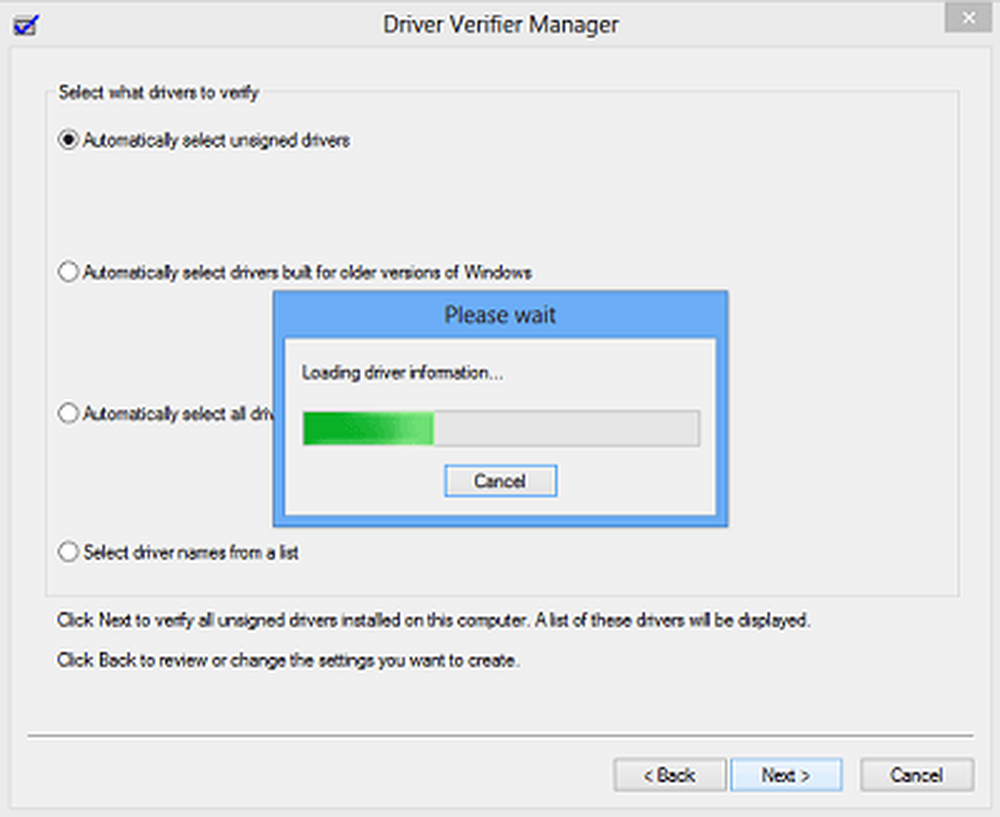
Dopodiché, puoi risolvere i problemi dall'elenco scaricando una nuova versione, rimuovendola dal sistema e consenti a Windows di risolvere il problema. È inoltre possibile scegliere di ripristinare, aggiornare, disabilitare o disinstallare il driver specifico.
4] Aggiorna il firmware SSD

Se hai recentemente installato un SSD nel tuo computer e hai iniziato a ricevere questo problema, potresti dover aggiornare il firmware SSD. Per questo, è possibile scaricare il Intel Solid State Drive Toolbox dal sito ufficiale. È compatibile con Windows 7 e tutte le versioni successive, incluso Windows 10.
5] Reinstallare o aggiornare il driver di dispositivo dell'hardware installato di recente
Se hai recentemente installato un nuovo hardware, ma non hai aggiornato il driver, potrebbe essere necessario aggiornare il suo driver o disinstallarlo e quindi reinstallare il suo driver. Questo post ti mostrerà come aggiornare o installare i driver di dispositivo. È possibile utilizzare Device Manager o scaricare il driver dal sito Web del produttore.
6] Disabilita l'accelerazione hardware
Puoi disattivare l'accelerazione hardware a livello di sistema o per un programma particolare come Chrome e vedere se questo ti aiuta.
Altri suggerimenti qui: Correggere gli errori di arresto di Windows o la schermata blu della morte



